iTunes不允許iPod用戶將音樂和視頻從iPod同步回到他們的計算機。 當我們嘗試這樣做時,它總是說“不”。 使用此功能強大的iPod Transfer時,將iPod音樂和視頻備份到計算機永遠不會成為問題。
你也會喜歡閱讀: 將音樂從一台iPod傳輸到另一台iPod.
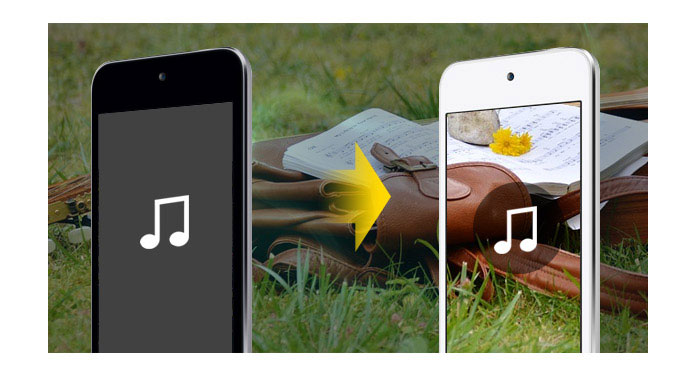
這個強大 iPod轉移 可以幫助您將所有音樂和視頻傳輸回計算機。 它僅傳輸數據,無風險嘗試。 它支持所有型號的iPod,並提供終身免費升級。 免費下載並嘗試一下,它完全乾淨-沒有廣告軟件/間諜軟件/病毒。
好的,讓我告訴你如何輕鬆,快速地做到這一點。
步驟 1 連接您的iPod。
運行該軟件,然後通過USB電纜將iPod / iPhone連接到計算機。 完成後,iPod / iPhone圖標及其媒體庫和播放列表將出現在“設備”列表中。

步驟 2 查找文件
打開要導出文件的庫/播放列表,然後在文件列表中檢查要導出的文件。
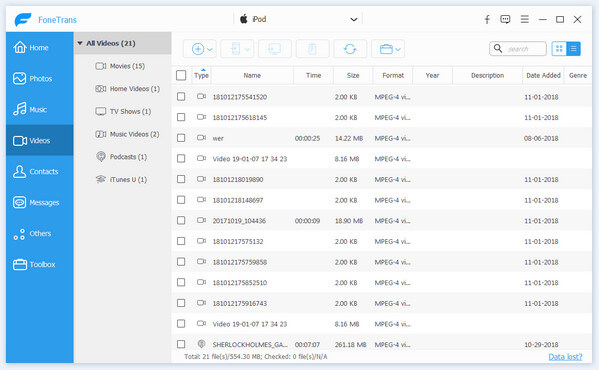
步驟 3 備份文件
單擊“導出到”按鈕以選擇導出文件的目標並開始導出文件。

步驟 1 連接iPod。
通過USB電纜將兩個iPod / iPhone連接到計算機。
步驟 2 查找您的數據。
打開您要導出文件的庫/播放列表。 選擇您需要傳輸的文件。
步驟 3 傳輸資料
只需單擊“導出”按鈕,它將顯示您要轉移到的另一個iPod的文件夾。 單擊確定。 傳輸可以自動完成。

步驟 1 連接iPod。
通過USB電纜將iPod / iPhone連接到計算機。
步驟 2 查找數據
單擊“添加”按鈕以查找要導入到iPod的文件或文件夾,然後單擊“確定”。 導入過程將立即完成。
步驟 3 傳輸資料
只需單擊“ iPod to iPod”按鈕,它將顯示您要轉移到的另一個iPod的文件夾。 單擊確定。 傳輸可以自動完成。

您還可以通過以下視頻指南進一步了解該產品:

